![PLSD Bağlantı Bələdçisi: Apple TV -lərə AirPlay [Qeyri -rəsmi] vasitəsi ilə qoşulma: 10 addım PLSD Bağlantı Bələdçisi: Apple TV -lərə AirPlay [Qeyri -rəsmi] vasitəsi ilə qoşulma: 10 addım](https://i.howwhatproduce.com/images/009/image-24281-j.webp)
Mündəricat:
- Addım 1: Addım 1: Konfrans Otağının Ekranını Hazırlayın
- Adım 2: Adım 2: Rayon Wi -Fi -ya qoşulun
- Addım 3: Adım 3: Apple TV Ayarlarına daxil olun
- Adım 4: Adım 4: AirPlay -ı konfiqurasiya edin
- Addım 5: Adım 5: "Təhlükəsizlik" ə gedin
- Adım 6: Adım 6: DUR
- Adım 7: Adım 7: Apple Mobil Cihazınızı Konfiqurasiya edin
- Adım 8: Adım 8: Apple TV -yə qoşulun
- Addım 9: Adım 9: Bağlantınızı Doğrulayın
- Addım 10: Əlavə Dəstək
- Müəllif John Day [email protected].
- Public 2024-01-30 07:44.
- Son dəyişdirildi 2025-01-23 12:54.
![PLSD Bağlantı Bələdçisi: AirPlay vasitəsilə Apple TV -lərinə qoşulma [Qeyri -rəsmi] PLSD Bağlantı Bələdçisi: AirPlay vasitəsilə Apple TV -lərinə qoşulma [Qeyri -rəsmi]](https://i.howwhatproduce.com/images/009/image-24281-1-j.webp)
Aşağıdakı bələdçi AirPlay vasitəsi ilə Apple TV -nin konfrans otağına qoşulma prosesini göstərmək üçün verilir.
Bu qeyri -rəsmi qaynaq, Perkins Yerli Məktəb Bölgəsinin rəhbərliyi, işçiləri və səlahiyyətli qonaqları üçün bir nəzakət olaraq verilir.
Bu təlimat xüsusi olaraq AirPlay və Apple TV vasitəsilə konfrans otağı ekranlarına qoşulmaq istəyən Apple Noutbuklu istifadəçilər üçün hazırlanmışdır.
Perkins Yerli Məktəb Bölgəsi, Windows PC və Chromebook istifadəçiləri üçün simsiz A/V bağlantısı təklif etmir; Bununla birlikdə, kabel bağlantısı üçün VGA və HDMI kabelləri və əlaqəli adapterlər verilir.
Tələblər
- AirPlay qabiliyyətinə malik Apple mobil cihazı. (MacBook Air, MacBook Pro, iPad, iPhone)
- TV/Apple TV ekran imkanları olan konfrans otağı. (407, 801, 805, ASC, PLC)
- Rayon simsiz şəbəkəsinə qoşulma.
- Uzaqdan televizor.
- Apple TV pultu.
İmtina: Bu Təlimatlı təqdimat, xüsusi olaraq səlahiyyətli istifadəçilər və Perkins Yerli Məktəblər Bölgəsinin konfrans otağı qurğularının qonaqları üçün nəzakətli bir dəstək mənbəyi təmin etmək üçün yaradılmışdır. Xüsusilə Perkins Yerli Məktəb Bölgəsinin istifadə etdiyi avadanlıq və şəbəkə infrastrukturu üçün hazırlanmışdır. Bu təlimatı Perkins Yerli Məktəb Bölgəsi xaricindəki mühitlərə tətbiq etməyə çalışan şəxslər, burada təsvir olunan şəkillərin və prosedurların fərdi istifadə vəziyyətiniz üçün tətbiq oluna bilməyəcəyini anlayaraq bunu edə bilərlər.
Brad Streng və Perkins Yerli Məktəb Bölgəsi, bununla məhdudiyyətsiz olaraq, hər hansı bir zəmanətdən, müəyyən bir istifadəyə uyğunluğunun zəmanətindən, hər hansı bir məlumat məzmunlu zəmanətdən və hər hansı bir zəmanətdən imtina edir. xüsusi məqsəd
Bu mənbənin bütün istifadəçiləri Brad Streng və Perkins Yerli Məktəb Bölgəsini müdafiə etmək, zərərsiz tutmaq və bu təlimatdan istifadə nəticəsində yaranan hər hansı bir iddia, hərəkət səbəbləri, ziyanlar, tələblər, cərimələr, öhdəliklər və cəzalar üçün təzminat ödəməyə razı olmalıdırlar
İçəridə edilən bütün ifadələr, bu prosesi başa düşməyimə və şərh etməyimə əsaslanan şəxsi ifadələrimdir və Perkins Yerli Məktəb Bölgəsinin fikirlərini və fikirlərini əks etdirmir. Məzmun və ya yaradıcılıq təlimatı, Perkins Yerli Məktəbi Rayon Təhsil İdarəsi və ya Bölgə İdarəsi tərəfindən təsdiqlənməmişdir və "qeyri -rəsmi" bir dəstək mənbəyi hesab edilməlidir.
Bu təlimatda təqdim olunan bütün şəkillər və video nümayişlər Brad Strenqin yeganə mülkiyyətidir və rahatlığınız üçün nəzakət mənbəyi olaraq daxil edilmişdir. Bu təlimatda göstərilən məhsullar Brad Streng və ya Perkins Yerli Məktəb Bölgəsi tərəfindən sponsorluq edilmir və ya təsdiq edilmir.
Addım 1: Addım 1: Konfrans Otağının Ekranını Hazırlayın

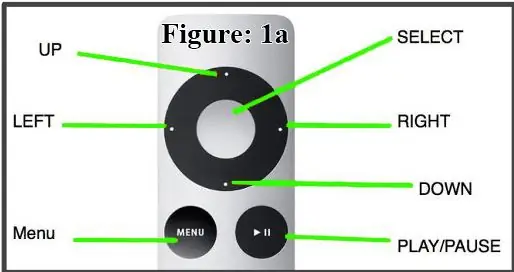
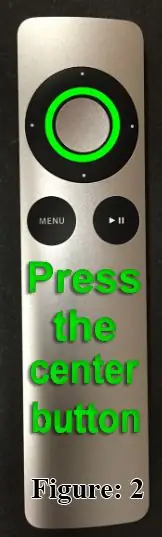
-
Televiziyadakı uzaqdan idarəetmə və ya güc düyməsini istifadə edərək konfrans otağınızdakı televizoru yandırın (Şəkil 1).
Apple TV Uzaqdan idarəetmə funksiyaları Şəkildə göstərilmişdir: 1a
- İstiqamət təkərinin ortasındakı gümüş düyməni basaraq Apple TV -ni oyandırın (Şəkil 2).
-
Uzaqdan istifadə edərək giriş mənbəyini dəyişdirmək lazım ola bilər (Şəkil 3).
Tipik olaraq, Giriş 1: HDMI seçəcəksiniz
- Apple TV oyaqdırsa və doğru giriş mənbəyini seçmisinizsə, yuxarıdakı Şəkil 4 -ə bənzər bir şəkil görməlisiniz.
Adım 2: Adım 2: Rayon Wi -Fi -ya qoşulun

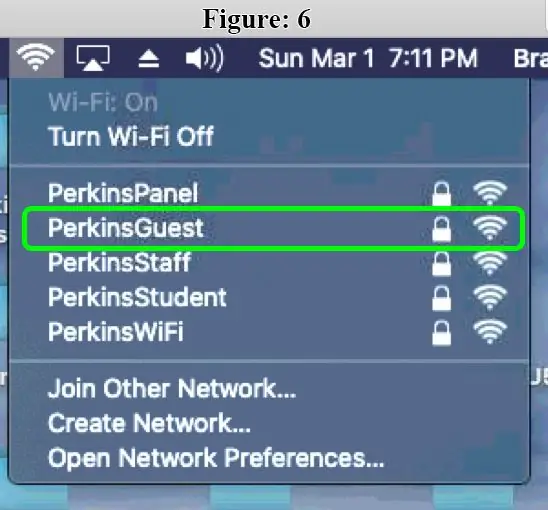
Perkins Local School District konfrans otaqlarında audio/video qaynaqlarından istifadə etmək istəyən qonaqların Rayonun simsiz şəbəkəsinə qoşulması lazımdır.
- Zəhmət olmasa ekranınızın sağ üst küncündəki simsiz simvolu tıklayaraq simsiz şəbəkə parametrlərinizi genişləndirin (Şəkil 5).
- Genişləndirildikdən sonra, seçmək üçün PerkinsGuest simsiz şəbəkəsinə vurun (Şəkil 6).
- Şifrə istənəndə, daxil edin: Perkins_Wireless (böyük hərflərə həssas).
- İndi PerkinsGuest şəbəkəsinə qoşulmalısınız.
Addım 3: Adım 3: Apple TV Ayarlarına daxil olun
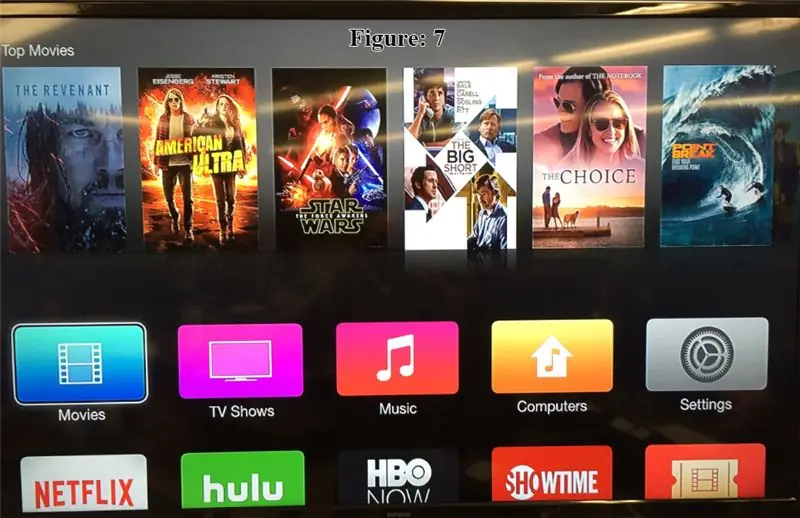
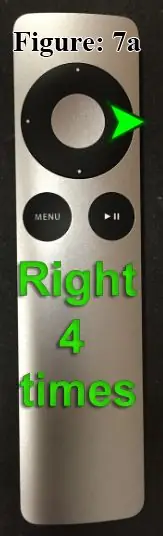
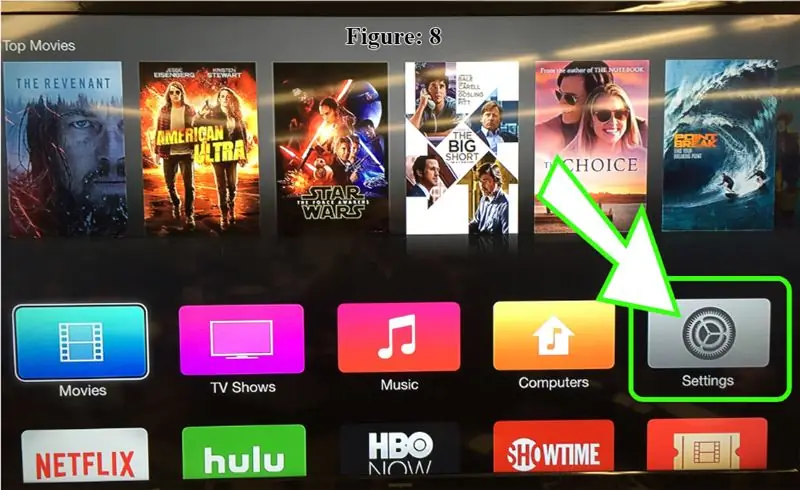
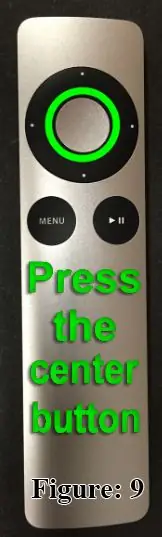
Şəkil: 7 -də göstərilən əsas Apple TV ekranına baxdıqdan sonra parametrlərə keçməlisiniz.
- Apple TV pultundan istifadə edərək "Ayarlar" a getmək üçün sağ istiqamət düyməsini dörd dəfə basın (Şəkil 7a) (Şəkil 8).
- Seçmək üçün Apple TV Uzaqdan idarəetmə düyməsindəki orta düyməni basın (Şəkil 9).
Adım 4: Adım 4: AirPlay -ı konfiqurasiya edin
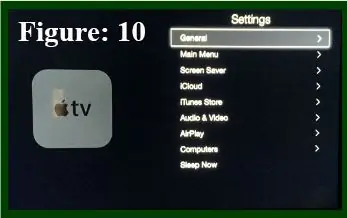
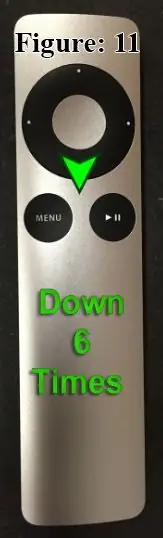
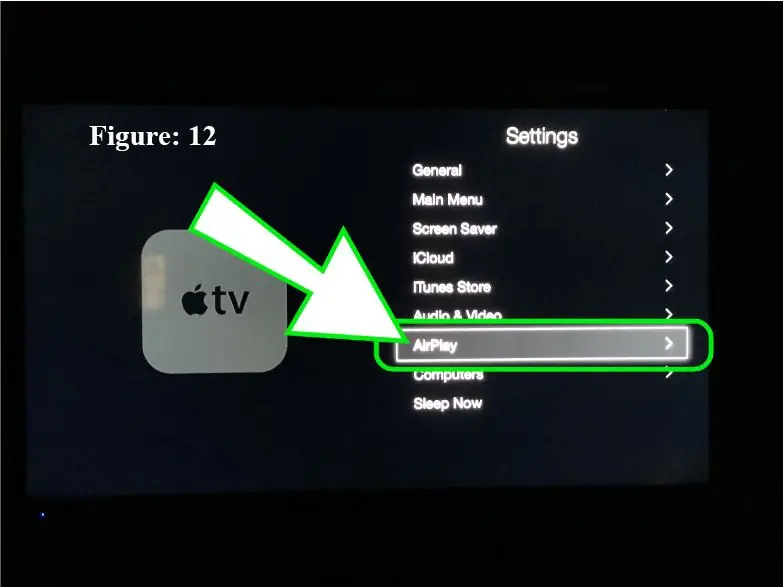
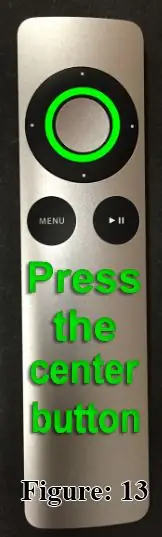
Apple TV pultunuzdakı parametrlər düyməsini basdıqdan sonra ekran dəyişəcək və əsas "Ayarlar" səhifəsini görəcəksiniz. Varsayılan olaraq "Ümumi" nin seçildiyini görəcəksiniz (Şəkil 10); Ancaq "AirPlay" a getmək və seçmək istəyirik.
- Apple TV pultundakı aşağı yön düyməsini altı dəfə basın (Şəkil 11).
- "AirPlay" indi Şəkil 12 -də göstərildiyi kimi vurgulanmalıdır.
- Seçmək üçün Apple TV Uzaqdan idarəetmə düyməsindəki orta düyməni basın (Şəkil 13).
Addım 5: Adım 5: "Təhlükəsizlik" ə gedin
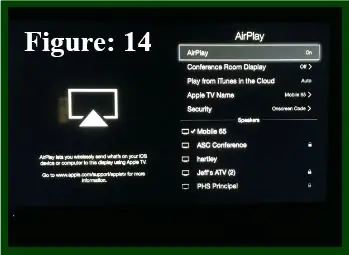

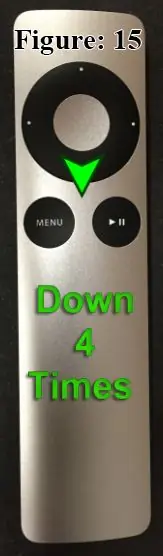
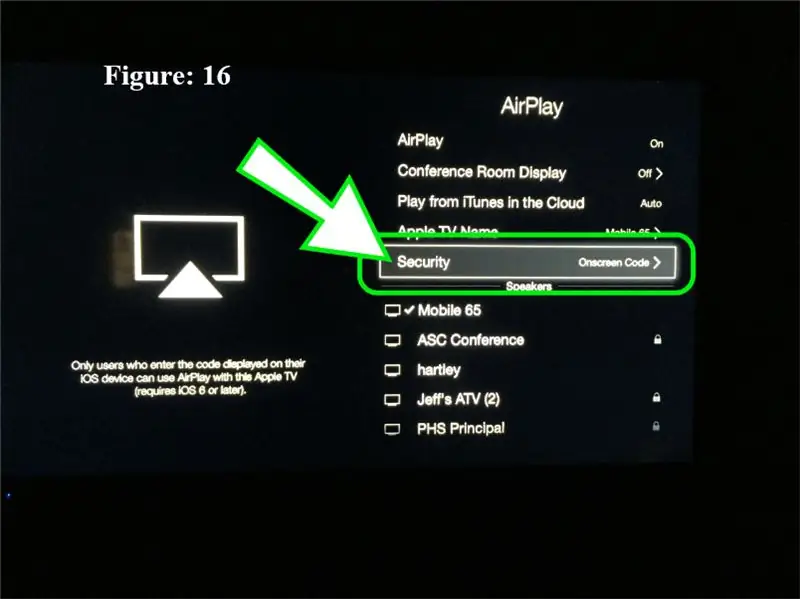
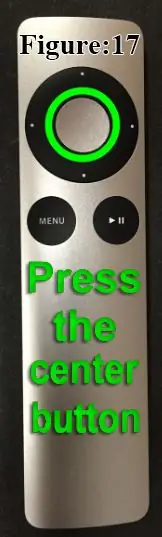
İndi əsas "AirPlay" menyusunu görəcəksiniz. AirPlay, Şəkil 14 -də göstərildiyi kimi standart olaraq seçilir. "Təhlükəsizlik" bölməsinə keçməlisiniz.
- Apple TV pultunuzdakı aşağı yönləndirmə düyməsini dörd dəfə basın (Şəkil 15).
- "Təhlükəsizlik" indi Şəkil 16 -da göstərildiyi kimi vurgulanmalıdır.
- Seçmək üçün Apple TV Uzaqdan idarəetmə düyməsindəki orta düyməni basın (Şəkil 17).
- 3 - 5 -ci addımların ümumi icmalı üçün əlavəyə baxın.
Adım 6: Adım 6: DUR
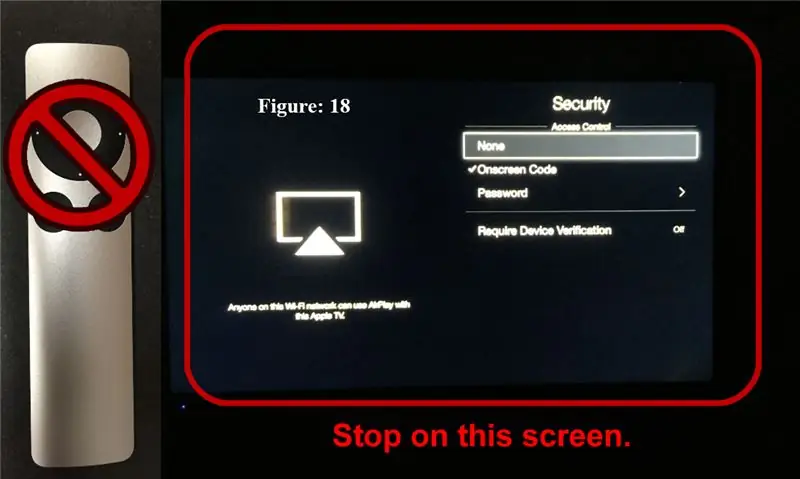
İndi Şəkil 18 -də göstərildiyi kimi AirPlay parametrləri menyusunun "Təhlükəsizlik" bölməsini görəcəksiniz.
- Bu ekranda DUR.
- Heç bir ayarı dəyişdirməyin və heç bir seçim etməyin.
- Bu ekranı TV -də buraxın; daha sonra istinad edəcəyik.
- Aşağıdakı addım Apple mobil cihazınızda tamamlanacaq.
Adım 7: Adım 7: Apple Mobil Cihazınızı Konfiqurasiya edin
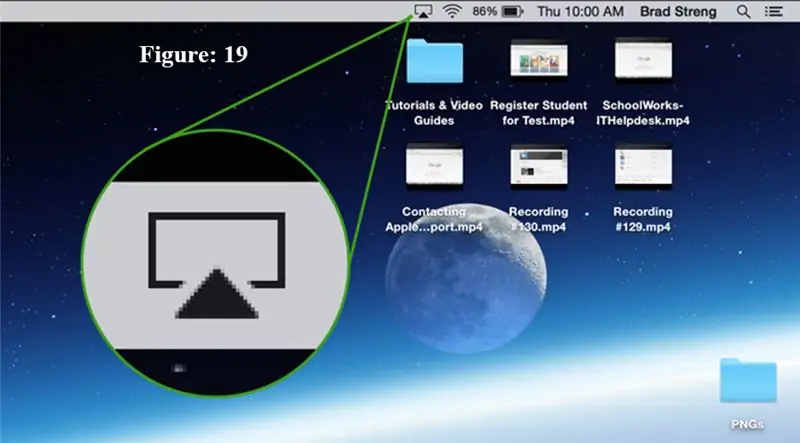
İndi "Ekran Seçimləri" vasitəsi ilə AirPlay bağlantınızı konfiqurasiya edəcəyik.
Mac-dakı məlumat çubuğunun sağ üst küncündəki Ekran Seçimləri simgesini vurun (Şəkil 19)
Adım 8: Adım 8: Apple TV -yə qoşulun
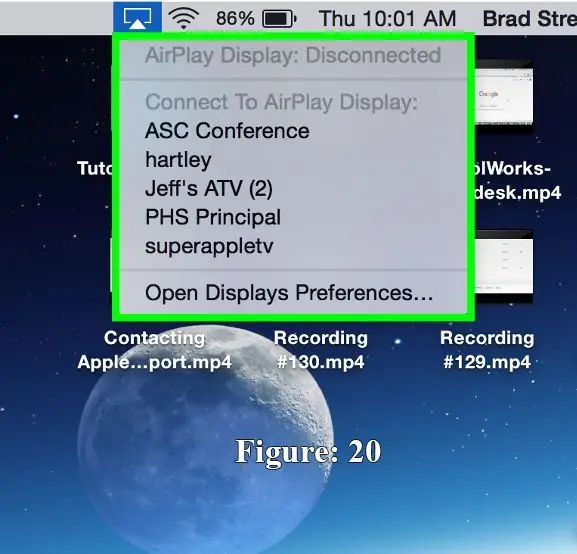
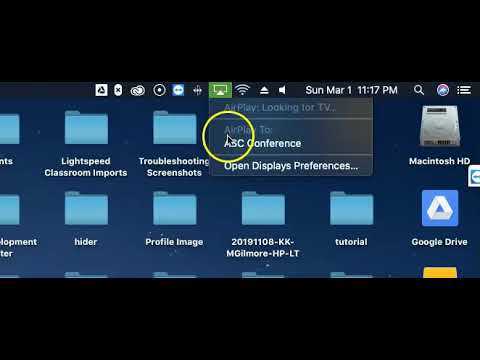
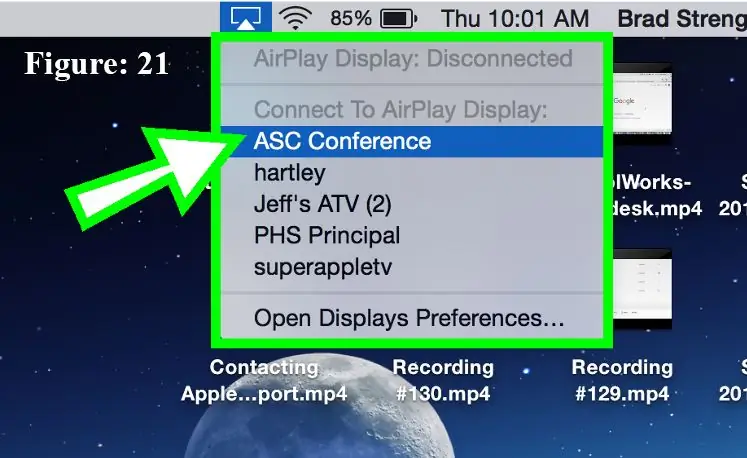
Ekran Seçimləri simgesini tıkladığınızda onun menyusu Şəkil 20 -də göstərildiyi kimi açılacaq.
-
Mövcud cihazlar siyahısından qoşulmaq istədiyiniz Apple TV -ni seçin.
- Televiziyadakı etiketə uyğun olan adı seçin.
- Standart format "Konfrans" ın ardından otaq nömrəsidir. yəni "407 Konfransı".
- Prosesə ümumi baxış üçün əlavə edilmiş videoya baxın.
- Seçmək üçün bir dəfə vurun (Şəkil 21).
Addım 9: Adım 9: Bağlantınızı Doğrulayın
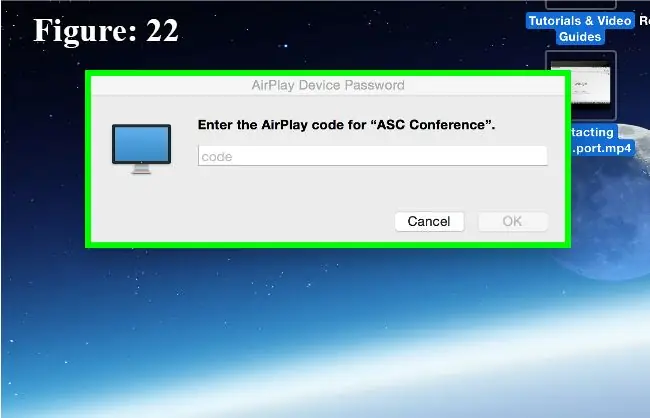
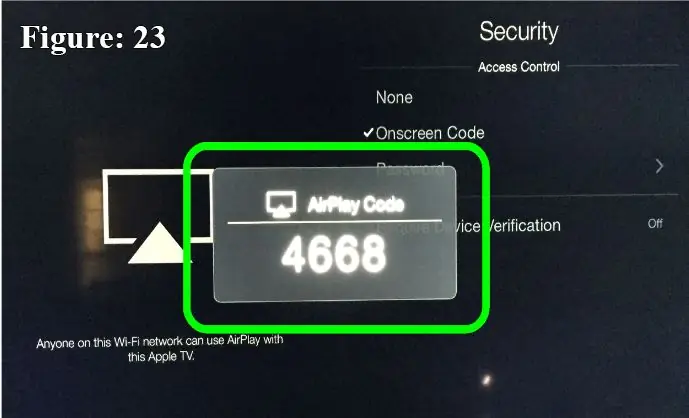
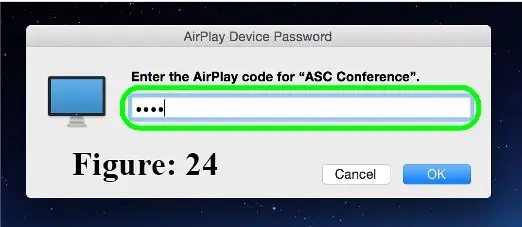
- Apple TV ekranının seçilməsi Mac -da "AirPlay Cihazı Parolu" pəncərəsinin açılmasına səbəb olacaq (Şəkil 22).
- Eyni zamanda əvvəllər buraxdığımız Apple TV Təhlükəsizlik Ekranında bir AirPlay kodu yaradacaq (Şəkil 23).
- AirPlay Device Password pəncərəsinin parol sahəsinə kodu daxil edin (Şəkil 24).
- İndi konfrans cihazınızın ekranında mobil cihazınızın ekranını görməlisiniz.
Addım 10: Əlavə Dəstək

TƏBRİK EDİRİK! İNDİ KONFERANS ODASININ EKRANINA BAĞLANMALIDIRSIZ
Bu addımları yerinə yetirmisinizsə və əlaqə qura bilmirsinizsə, konfrans otağının telefonuna "1500" yığaraq PLSD Texnologiya Departamenti ilə əlaqə saxlayın və sizə kömək etmək üçün bir texnik göndəriləcək.
Tövsiyə:
Ultrasonik Sensorla ESP 32 -yə qoşulma: 3 addım

ESP 32 -ni Ultrasonik Sensorla Bağlamaq: Ultrasonik sensorlar, insanların eşitməyəcək qədər yüksək bir tezlikdə səs dalğaları yayaraq işləyir. Daha sonra tələb olunan vaxta görə məsafəni hesablayaraq səsin əks olunmasını gözləyirlər. Bu, radarın vaxtını necə ölçdüyünə bənzəyir
Əl ilə və ya bir veb saytı vasitəsi ilə idarə edə biləcəyiniz Taxta RC Qayığı: 9 addım

Əllə və ya Veb Sayt vasitəsi ilə idarə edə biləcəyiniz Taxta RC Qayığı: Salam, mən Howest -in tələbəsiyəm və nəzarətçi vasitəsi ilə və ya veb sayt vasitəsilə idarə edə biləcəyiniz bir Taxta RC qayığı qurdum. və dənizdə yaşayanda zövq almaq üçün bir şey istədim
Bluetooth vasitəsi ilə SD Kart Modulu ilə Arduinodan Android Telefonuna İstilik və Rütubət Məlumatlarını Qeyd edən: 5 addım

Bluetooth vasitəsi ilə SD Kart Modulu ilə Arduinodan Android Telefona qədər İstilik və Rütubət Məlumatlarını Qeyd edən: Hamıya Salam, bu mənim ilk təlimatımdır, inşallah istehsalçı cəmiyyətinə kömək etdiyim kimi kömək edərəm. Çox vaxt layihələrimizdə sensorlar istifadə edirik, ancaq məlumatları toplamaq, saxlamaq və dərhal Telefonlara və ya digər cihazlara ötürmək üçün bir yol tapırıq
OLED ilə WeMos D1 ESP-12F ESP8277 Anakart Modulunda SPI vasitəsi ilə LoRa (SX1278/XL1278-SMT) əldə etmək: 7 addım

OLED ilə WeMos D1 ESP -12F ESP8277 Anakart Modulunda SPI vasitəsi ilə LoRa (SX1278/XL1278 -SMT) əldə etmək: İşləmək mənim üçün bir həftə çəkdi - məndən əvvəl heç kimin bunu başa düşmədiyini düşünürəm - buna görə ümid edirəm ki, bu sizi xilas edəcək bir müddət! "0.96 düymlük OLED Ekranı olan WeMos D1 ESP-12F ESP8266 Anakart Modulu" adlı qəribə adlandırıldı; 11 dollarlıq inkişaf lövhəsidir
Ev avtomatlaşdırılması: Tiva TM4C123G istifadə edərək Bluetooth vasitəsi ilə Dimmer İdarəetmə ilə Avtomatik Şalter Lövhəsi: 7 addım

Ev Avtomatlaşdırması: Tiva TM4C123G istifadə edərək Bluetooth vasitəsi ilə Dimmer İdarəetmə ilə Avtomatik Anahtarlama Paneli: İndiki vaxtda həyatımızı həqiqətən asanlaşdıran televizorlarımız və digər elektron sistemlərimiz üçün uzaqdan idarəetmə vasitələri var. Boru işıqlarını, fanatları və digər elektrik cihazlarını idarə etmək imkanı verən ev avtomatlaşdırması haqqında heç düşünmüsünüzmü?
